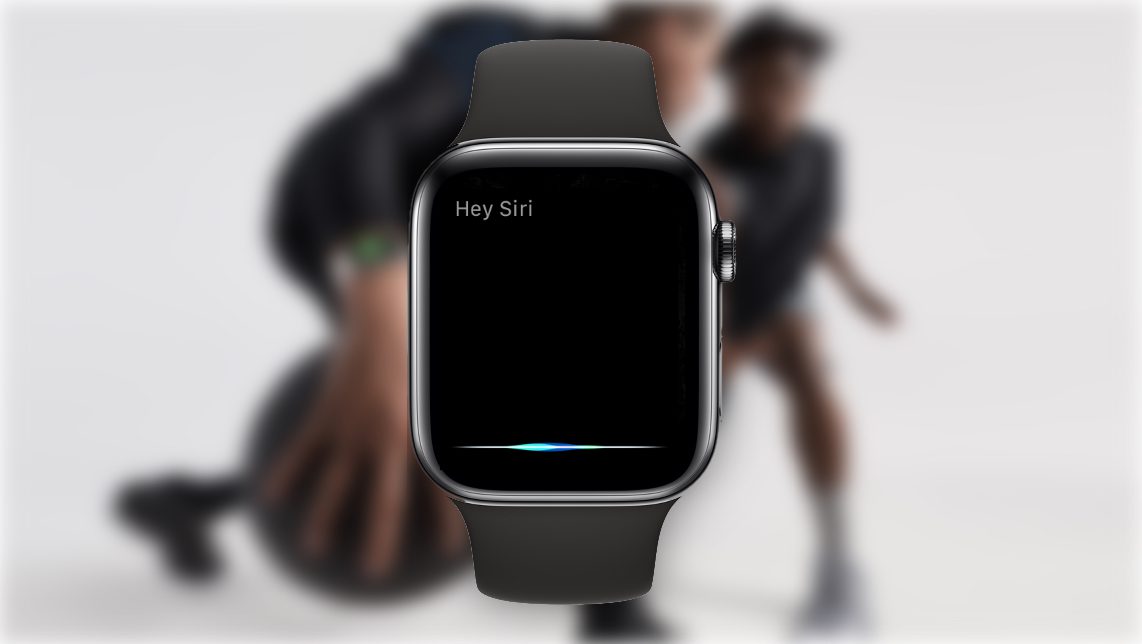Koj yog tus neeg siv niaj hnub no thiab xav siv koj lub cuab yeej mobile kom tag nrho. Txawm tias hla cov lus txwv, koj xav siv koj tus pab cuam. Thiab nrog rau lub sijhawm dhau mus, koj yuav tuaj hla cov quirks uas pib thab koj thaum siv txhua hnub. Kuv yuav qhia ib qho peculiarity rau koj hnub no. Thiab thov ceeb toom yog tias koj pom cov khoom siv tib yam.
Nws yuav yog txaus siab rau koj

Peb txhua tus muaj lub npe hu ua tus pab cuam ntse ntawm peb lub xov tooj ntawm tes. Peb lub ntsiab, thiab qhov tseeb xwb, cov neeg sib tw niaj hnub no yog Siri, Google Assistant thiab Samsung's Bixby. Tseeb, muaj Alexa, tab sis nws tsis yog thoob plaws hauv lub xov tooj ntawm tes. Txawm li cas los xij, cov kws pab ntse tsuas muaj nyob thiab rau ntau ntawm peb lawv txhais tau tias yog ib tus khub txhua hnub thiab phooj ywg. Cov neeg pabcuam hais lus Askiv, yog li kev sib txuas lus los ntawm lawv lossis nkag mus rau kev teem sijhawm rau hauv daim ntawv qhia hnub tsis yooj yim tag nrho (tshwj tsis yog Google, uas tuaj yeem ua hauv Czech), tab sis tso tawm cov ntawv thov, tshawb nrhiav thiab ua si suab paj nruag, tswj kev tshaj tawm, hu rau tsev neeg, lossis teeb tsa lub tswb moos lossis lub sijhawm teem sijhawm - tus pab cuam tuaj yeem siv tau yooj yim rau txhua qhov no nrog cov ntsiab lus ntawm lus Askiv.
Peb nyob rau hauv Apple li twb tau siv rau peb Siri. Koj tuaj yeem tswj tau ntau yam nrog nws, yog li txawm hais tias cov lus barrier tsis yog ib qho teeb meem. Kuv tus kheej siv nws, piv txwv li, txhawm rau tso cov ntawv thov sai sai lossis tshawb nrhiav sai hauv cov chaw. Cov lus zoo li no "Voiceover settings" los yog "Xaiv Wi-Fi" nws tuaj yeem txuag tau ntau qhov screen kov. Sij hawm dhau mus, kuv tau los hlub Siri thiab kuv siv nws txhua hnub, tshwj xeeb tshaj yog rau cov xwm txheej thaum kuv xav tau ib yam dab tsi sai sai - Kuv yuav tsum tau sau ib daim ntawv tam sim ntawd, thiab yog li kuv yuav tsum tau qhib daim ntawv thov sai sai rau qhov ntawd, lossis kuv yuav tsum tau ua ke sai sai ntawm Bluetooth ntaus ntawv, yog li kuv xav kom sai mus rau Bluetooth nqis. Thiab qhov ceev ntawd feem ntau yog qhov teeb meem. Siri tuaj yeem txhim kho ntau txoj haujlwm ua haujlwm, tab sis kuv yuav muab nws li cas ... zoo, nws tsuas yog hais lus phem heev.

Thaum kuv nkag mus rau cov lus txib hauv Google Assistant, nws raug tua tam sim ntawd. Daim ntawv thov yuav qhib tam sim ntawd, pib qhov chaw tsim nyog, thiab lwm yam Tab sis tsis yog Siri - raws li ib tug poj niam uas tsim nyog (Kuv thov txim rau cov nyeem thiab tus poj niam, kuv vam tias nws yuav tsis nyeem qhov no) nws yuav tsum tawm tswv yim rau txhua yam. Koj hais, piv txwv li "Bluetooth Settings" thiab es tsis txhob qhib qhov chaw sai thiab qhov chaw teeb tsa wireless bluetooth, nws hais ua ntej "Cia peb saib ntawm Bluetooth settings", los yog "Qhib chaw rau Bluetooth". Thiab tsuas yog tom qab ntawd nws yog qhov tsim nyog los qhib daim ntawv thov teeb tsa. Tseeb, koj hais rau koj tus kheej, nws tsuas yog peb lub vib nas this, tab sis xav tias kuv ua nws li tsib caug zaug hauv ib hnub. Thiab yog tias kuv xav tau qhib qhov chaw sai sai, txawm tias peb lub vib nas this tuaj yeem ua rau kuv ntxhov siab heev. Vim yog kev sib txuas lus ntuj, kuv tseem yuav nkag siab yog tias cov haujlwm cuam tshuam tau pib ua thiab lub sijhawm no Siri yuav hais dab tsi hauv nws lub siab, tab sis hmoov tsis nws yog lwm txoj hauv kev. Txog tam sim no, kab lus ntev tshaj plaws tshaj tawm tias qhov chaw rau ib daim ntawv thov kev sib txuas lus tau qhib, thiab nws yuav luag 6 vib nas this ntev. Qhov ntawd yuav siv sijhawm ntev, koj puas xav tias?
Nws yuav yog txaus siab rau koj

Kuv siv Siri ntau heev, nrog rau tus pab cuam hauv Android, yog li kuv tuaj yeem sib piv ob tus pab cuam. Thiab kuv mam li lees tias "sib tham" ntawm apple assistant lossis assistant (nyob ntawm seb koj teeb koj lub suab li cas) tuaj yeem cuam tshuam qee zaum. Koj puas tau ntsib qhov tsis xis nyob me me lossis koj puas ua tau nrog nws?